ps是一款功能强大的图像处理软件,那么ps如何调整人物嘴型呢?在这里小编就为大家带来了ps调整人物嘴型的方法哦,感兴趣的朋友可以来了解了解哦。
相信有很多用户都有已经知道了adobe photoshop cc,在这里小编就介绍一下ps如何调整人物嘴型-ps调整人物嘴型的方法介绍
1.首先,在ps中打开需要处理的嘴唇图片,在图片上唇、上齿之间建立路径,按下键盘的Ctrl+enter键将路径转换为选区
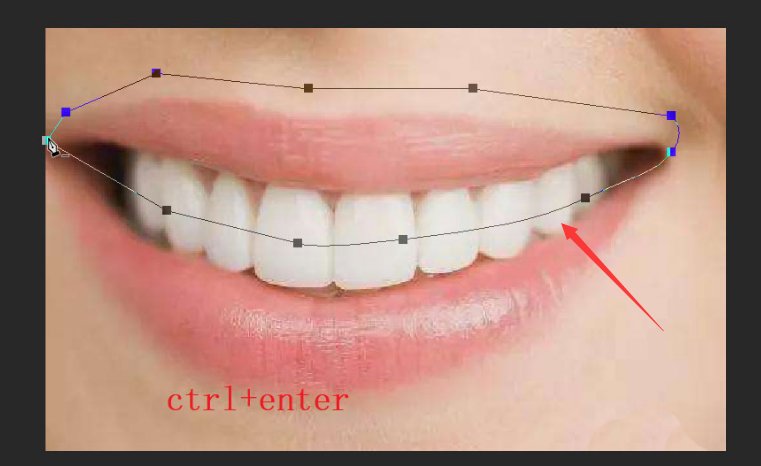
2.然后,按下键盘的shift+F6键打开羽化选区窗口,将半径修改为3像素并点击确定保存

3.接着,在图层面板中拷贝选区内容

4.为最上方的选区图层添加剪贴蒙版
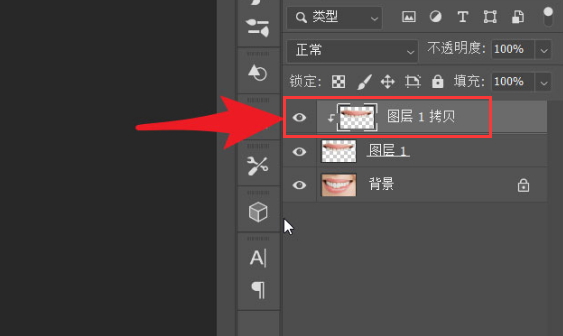
5.随后,按下键盘的Ctrl+T键,将选区效果更改为变换状态,右键选择变形按钮

6.最后,鼠标选中选区图框,将选区画面拖拽下拉即可
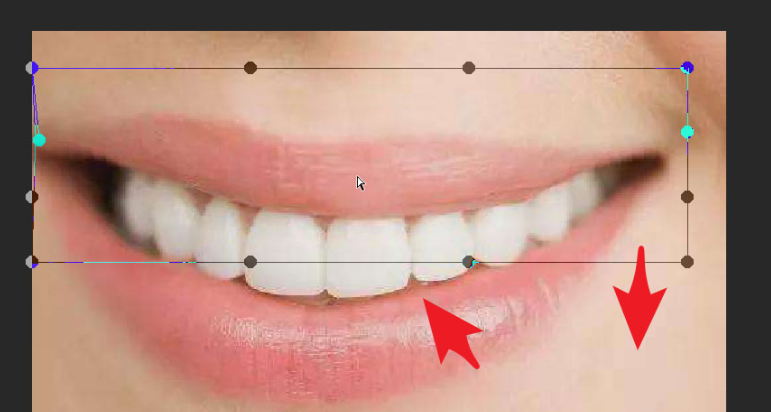
以上就是ps如何调整人物嘴型-ps调整人物嘴型的方法介绍全部内容了,希望对大家有帮助!更多内容请关注攻略库





发表评论 取消回复